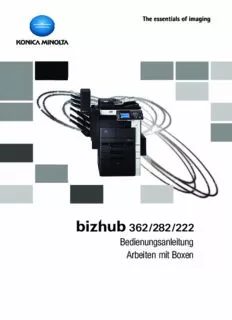
Bedienungsanleitung Arbeiten mit Boxen PDF
Preview Bedienungsanleitung Arbeiten mit Boxen
Bedienungsanleitung Arbeiten mit Boxen . Inhaltsverzeichnis 1 Einleitung 1.1 Energy Star®..................................................................................... 1-4 Was ist ein ENERGY STAR®-Produkt?......................................... 1-4 1.2 Warenzeichen und eingetragene Warenzeichen........................... 1-5 Lizenzhinweise............................................................................... 1-5 OpenSSL Statement...................................................................... 1-6 Kerberos......................................................................................... 1-8 1.3 Informationen zu dieser Anleitung.................................................. 1-9 Aufbau der Anleitung..................................................................... 1-9 Schreibweisen.............................................................................. 1-10 Verwendete Abbildungen............................................................. 1-10 1.4 In diesem Handbuch verwendete Textkonventionen.................. 1-11 Sicherheitshinweise..................................................................... 1-11 Folge von Aktionen...................................................................... 1-11 Tipps............................................................................................ 1-12 Spezielle Textmarkierungen......................................................... 1-12 1.5 Bedienungsanleitungen................................................................. 1-13 Bedienungsanleitung [Kopieren].................................................. 1-13 Bedienungsanleitung [Netzwerk-Scanner]................................... 1-13 Bedienungsanleitung [Arbeiten mit Boxen] (diese Anleitung)...... 1-13 Bedienungsanleitung [Drucken]................................................... 1-13 Bedienungsanleitung [Erweiterter Scan-Betrieb]......................... 1-13 Bedienungsanleitung [Fax]........................................................... 1-14 2 Überblick über die Boxfunktionen 2.1 Boxfunktionen................................................................................... 2-3 Verfügbare Funktionen................................................................... 2-3 Arten von Boxen............................................................................ 2-4 2.2 Zum Speichern auf Festplatte verfügbare Funktionen................. 2-5 Speichern über die Funktion Kopieren.......................................... 2-5 Speichern über die Funktion Scannen........................................... 2-6 Speichern über die Funktion Drucken........................................... 2-7 2.3 Auswählen von Einstellungen für die Boxfunktionen.................... 2-8 Für alle Boxfunktionen................................................................... 2-8 Für das Speichern auf Festplatte................................................... 2-8 bizhub 362/282/222 Inhaltsverzeichnis-1 3 Speichern von Dokumenten 3.1 Allgemeine Informationen................................................................. 3-3 Benutzerauthentifizierung............................................................... 3-3 3.2 Speichern über die Funktion Kopieren............................................ 3-5 So speichern Sie über die Funktion Kopieren................................ 3-5 3.3 Scannen und Speichern der Daten ("Auf Festplatte scannen").... 3-8 Verfügbare Funktionen und Einstellungen...................................... 3-8 Speichern von Daten durch Berühren einer Zielwahltaste........... 3-10 So speichern Sie die gescannten Daten mittels Zielwahltaste..... 3-10 Festlegen der Scanqualität........................................................... 3-12 So legen Sie die Qualität des Scans fest...................................... 3-13 Auswählen der Scandichte........................................................... 3-14 So stellen Sie die Scandichte ein................................................. 3-14 So legen Sie die Scangröße eines Dokuments fest...................... 3-15 Drucken des Sendeberichts......................................................... 3-16 So drucken Sie einen Sendebericht............................................. 3-17 Einstellungen für "2in1"................................................................ 3-18 Einrichten des beidseitigen Sendeberichts................................... 3-18 So wählen Sie die Option "Standard senden" aus....................... 3-19 So richten Sie das zeitversetzte Senden ein................................. 3-20 So richten Sie einen Stempel ein.................................................. 3-21 So legen Sie einen Dateinamen fest............................................. 3-22 So wählen Sie den Empfänger einer E-Mail-Benachrichtigung aus....................................................... 3-23 Aufbau eines Sendeberichts......................................................... 3-24 3.4 Laden gespeicherter Dokumente auf einen Computer............... 3-25 So laden Sie ein eingescanntes Dokument auf den Computer.... 3-25 3.5 Speichern von Druckdaten............................................................. 3-29 So speichern Sie ein Druckdokument.......................................... 3-29 4 Drucken von Dokumenten 4.1 Öffnen von Boxen.............................................................................. 4-3 Übersicht Boxen............................................................................. 4-3 So suchen Sie nach einer Box mithilfe der Boxnummer................ 4-4 So suchen Sie eine Box über den Index......................................... 4-5 4.2 Drucken von Dokumenten mithilfe von "Abruf von Festplatte".... 4-7 So drucken Sie ein gespeichertes Dokument................................. 4-7 So ändern Sie den Dokumentnamen............................................ 4-11 Löschen eines ausgewählten Dokuments.................................... 4-13 So löschen Sie alle Dokumente.................................................... 4-15 Inhaltsverzeichnis-2 bizhub 362/282/222 4.3 Erstellen eines Testdrucks............................................................ 4-16 Dauer der Speicherung von Testdruckdaten............................... 4-18 So drucken Sie einen Testdruck vom Computer aus.................. 4-18 So drucken Sie eine Testkopie mit Hilfe des Bedienfelds........... 4-20 Löschen eines ausgewählten Dokuments................................... 4-23 So löschen Sie alle Dokumente................................................... 4-25 4.4 Drucken eines vertraulichen Dokuments..................................... 4-26 So drucken Sie ein vertrauliches Dokument vom Computer aus 4-26 So überprüfen Sie die Einstellungen eines vertraulichen Dokuments............................................................. 4-28 Überprüfen der Einstellungen für "Sicheres Drucken" (bei aktivierter Funktion "Erweiterte Sicherheit").......................... 4-30 So drucken Sie ein ausgewähltes Dokument aus........................ 4-32 Löschen eines ausgewählten Dokuments................................... 4-34 So drucken Sie alle Dokumente................................................... 4-36 So löschen Sie alle Dokumente................................................... 4-37 5 Weiterleiten von Dokumenten 5.1 Weiterleiten....................................................................................... 5-3 Arten der Weiterleitung.................................................................. 5-3 So leiten Sie Daten weiter.............................................................. 5-5 5.2 Angeben von Weiterleitungszielen.................................................. 5-7 Verwenden der Zielwahl................................................................. 5-7 Direkte Eingabe der E-Mail-Adresse.............................................. 5-8 Suchen nach einem Ziel................................................................. 5-9 5.3 Bearbeiten von Dokumentdaten................................................... 5-10 Zusätzliche Informationen............................................................ 5-10 Angeben eines Betreffs................................................................ 5-11 Festlegen der Antwortadresse..................................................... 5-12 So legen Sie einen Dateinamen fest............................................ 5-13 So wählen Sie den Empfänger einer E-Mail-Benachrichtigung aus....................................................... 5-14 5.4 Überprüfen des Ziels...................................................................... 5-15 So überprüfen Sie die Zieladressen............................................. 5-15 6 Bedienfeldeinstellungen 6.1 Verfügbare Funktionen..................................................................... 6-3 Auswählen von Einstellungen über das Bedienfeld....................... 6-3 Sonstige Parameter....................................................................... 6-3 6.2 Einrichten von Zielwahlempfängern über das Bedienfeld............ 6-4 Programmieren einer Zielwahltaste............................................... 6-4 So programmieren Sie eine Zielwahltaste..................................... 6-5 bizhub 362/282/222 Inhaltsverzeichnis-3 So ändern oder löschen Sie eine Zielwahladresse......................... 6-8 So kopieren Sie Zielwahladressen.................................................. 6-9 6.3 Löschen vertraulicher Dokumente................................................ 6-10 So löschen Sie vertrauliche Dokumente....................................... 6-10 6.4 Verwalten von auf der Festplatte gespeicherter Daten............... 6-12 Alle Daten löschen........................................................................ 6-12 Festlegen des Festplattenkennworts............................................ 6-14 Festlegen des Chiffrierschlüssels................................................. 6-17 Formatieren der Festplatte........................................................... 6-20 6.5 Einstellen der Softwareschalter (Systemfunktionen)................... 6-22 Einstellungen Softwareschalter..................................................... 6-22 So ändern Sie die Einstellung eines Softwareschalters................ 6-24 Definieren der Einstellungen für die Adresseneingabe und das Rundsenden (Modus 018)............................................................. 6-26 Einstellungen für das Bild im Übertragungsbericht für fehlgeschlagene Übertragung (Modus 023).................................. 6-27 Einstellen der Zeitspanne, während der vertrauliche Dokumente gespeichert bleiben (Modus 036).............................. 6-28 Überprüfen der Vollständigkeit von Dateien, die während des Startens auf der Festplatte gespeichert wurden (Modus 430)...... 6-29 Aktivierung von Zugangssperren, Löschmethode für Bilddaten, Auswahlmethode für vertrauliche Dokumente, Aktivierung der Kennwortrichtlinien (Modus 469).................................................. 6-30 Konfigurieren der Verwendung von TCP-Sockets (Modus 477).................................................................................. 6-33 Konfigurieren der Löschmethode für die Schaltfläche [Lös.] in den Eingabedisplays (Modus 478)............................................ 6-34 Beschränkung der Benutzerauthentifizierung auf Scanfunktionen (Modus 479)........................................................ 6-35 7 Festlegen von Einstellungen über PageScope Web Connection 7.1 Verwenden von PageScope Web Connection................................ 7-3 Ausführen von Funktionen mit Hilfe von PageScope Web Connection............................................................................. 7-3 Systemvoraussetzungen................................................................. 7-4 Aufrufen von PageScope Web Connection.................................... 7-4 Bei aktivierter Benutzerauthentifizierung........................................ 7-5 Bei Verwendung von Kostenstellen................................................ 7-5 Seitenaufbau................................................................................... 7-6 Anmelden für den Administratormodus.......................................... 7-8 Webbrowser-Cache...................................................................... 7-10 Mit dem Internet Explorer............................................................. 7-10 Mit Netscape................................................................................. 7-10 Inhaltsverzeichnis-4 bizhub 362/282/222 Suchen nach einer Box über die Boxnummer............................. 7-11 So suchen Sie eine Box über den Index...................................... 7-12 7.2 Programmieren von Zielwahladressen......................................... 7-15 So benennen Sie einen Index...................................................... 7-17 So führen Sie eine Registrierung mit Zielwahlprogrammierung durch................................................... 7-19 So ändern Sie die Inhalte einer Zielwahladresse......................... 7-21 So löschen Sie Zielwahladressen................................................ 7-23 7.3 Arbeiten mit Postfächern (Boxen) im Benutzermodus................ 7-25 So erstellen Sie ein Benutzerpostfach......................................... 7-25 Herunterladen von in Boxen gespeicherten Dokumenten........... 7-28 Umbenennen von in Boxen gespeicherten Dokumenten............ 7-33 Löschen von in Boxen gespeicherten Dokumenten.................... 7-37 Ändern der Boxnummer............................................................... 7-41 Umbenennen von Boxen............................................................. 7-45 So ändern Sie das Kennwort eines Benutzerpostfachs............... 7-49 Löschen einer Box (Benutzerpostfach)........................................ 7-54 7.4 Arbeiten mit Postfächern (Boxen) im Administratormodus........ 7-58 So löschen Sie ein gespeichertes Dokument.............................. 7-58 Umbenennen gespeicherter Dokumente..................................... 7-60 Ändern der Boxnummer............................................................... 7-62 So ändern Sie die Bezeichnung des Benutzerpostfachs............. 7-64 So ändern Sie das Kennwort eines Benutzerpostfachs............... 7-66 So löschen Sie ein Benutzerpostfach.......................................... 7-69 So legen Sie die Zeitspanne fest, nach der ein Dokument gelöscht wird................................................................................ 7-71 8 Anhang 8.1 Fehlermeldungen.............................................................................. 8-3 Anzeige einer bestimmten Meldung............................................... 8-3 Fehlercodes................................................................................... 8-4 8.2 Texteingabe....................................................................................... 8-5 So geben Sie Text ein.................................................................... 8-5 Liste der verfügbaren Zeichen....................................................... 8-6 8.3 Glossar............................................................................................... 8-7 8.4 Index.................................................................................................. 8-9 bizhub 362/282/222 Inhaltsverzeichnis-5 Inhaltsverzeichnis-6 bizhub 362/282/222 1 Einleitung
Description: